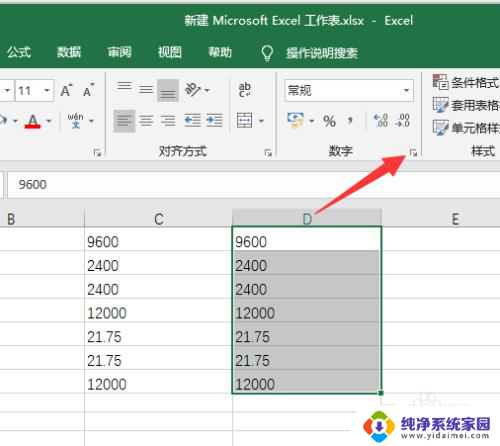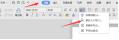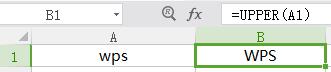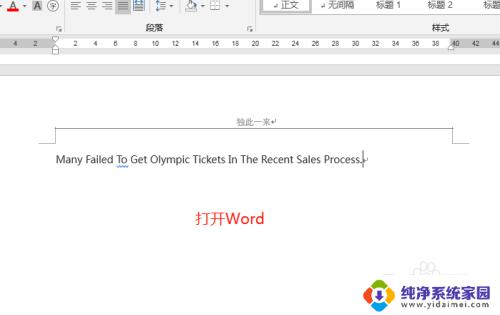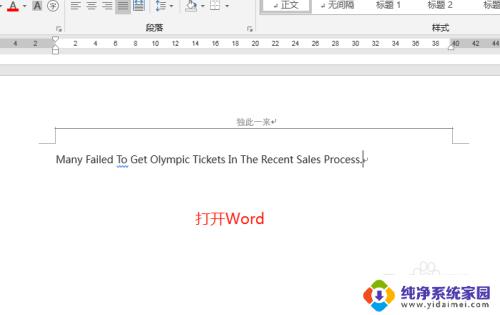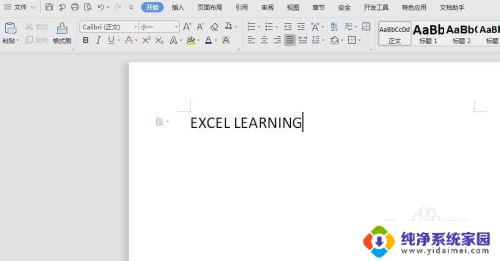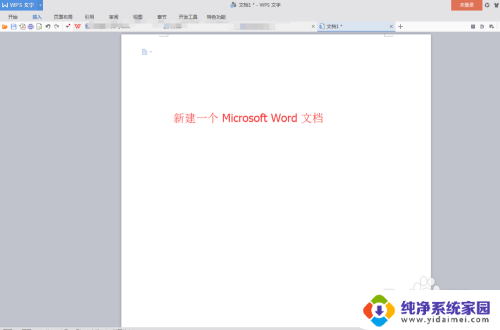wps小写金额转大写自动生成公式 WPS表格怎么快速将数字转换为大写金额
更新时间:2024-10-07 10:42:53作者:xiaoliu
在日常工作中,我们经常需要将数字转换为大写金额,这在填写报销单、合同等文件时尤为常见,WPS表格作为一款常用的办公软件,提供了方便快捷的功能来帮助我们实现这一目的。通过WPS表格中的小写金额转大写自动生成公式,我们可以轻松地将数字转换为大写金额,避免了繁琐的手动操作,提高了工作效率。接下来让我们一起来了解一下如何利用WPS表格快速将数字转换为大写金额吧!
具体步骤:
1.首先启动wps表格,打开一份需要转换的表格数据内容。
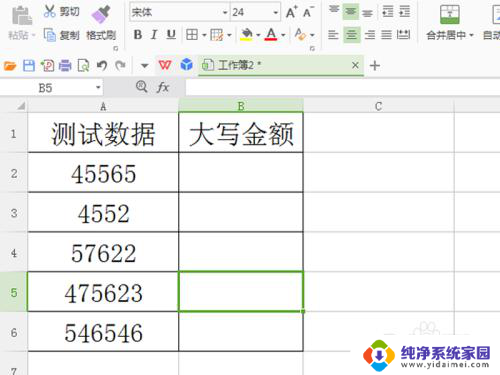
2.选择单元格b2,执行插入函数命令。选择numberstring函数,点击确定。
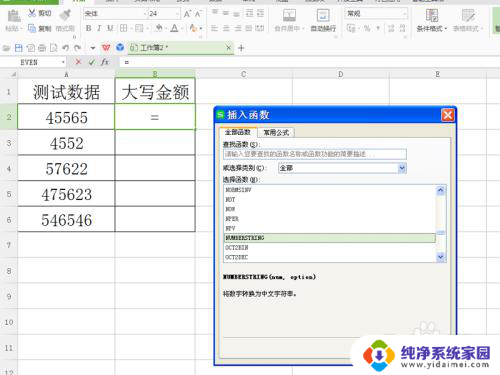
3.在函数参数中设置数值为a2,选项为2,点击确定按钮。
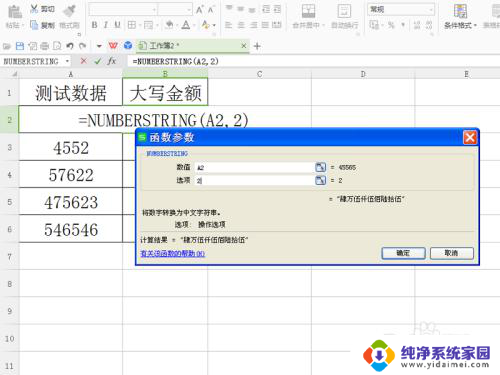
4.在b2中就会出现对应数据的大写形式了,查看结果。
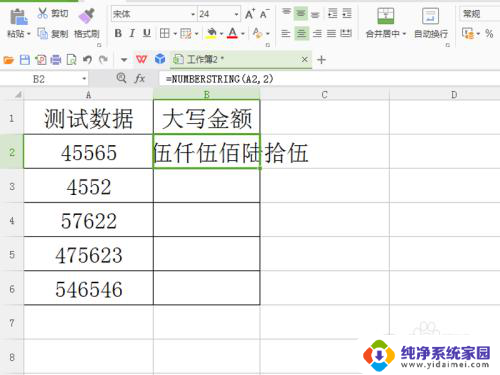
5.将光标放在b列和c列中间,双击进行自动调整列宽。
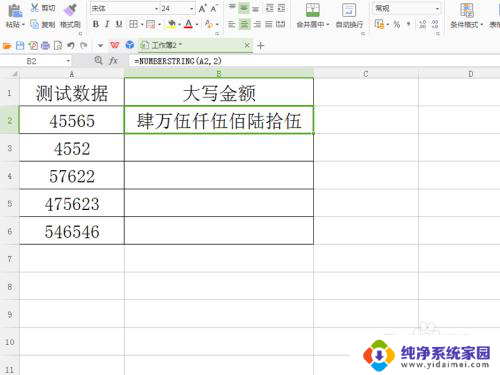
6.选择单元格b2,使用往下拖拽填充的方法填充其他数据。
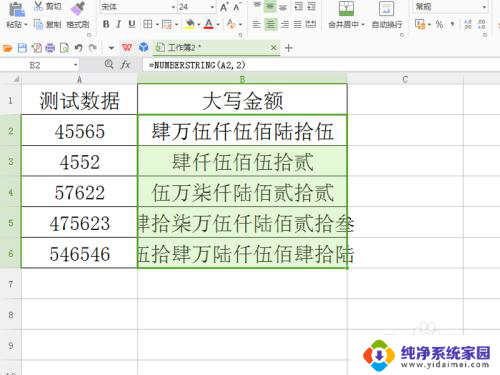
以上便是wps小写金额转大写自动生成公式的全部内容了,如果你遇到了这个问题,可以根据小编的方法来解决,希望这对大家有所帮助。